
gtool_history モジュールを用いて出力した gtool4 形式のデータは, 電脳 Ruby プロジェクト 製品の GAVE や GPhys で描画することが可能です.
ここでは データ出力のための最低限の設定 で出力する diffusion_1.nc を, GUI (グラフィカルユーザインターフェース) ユーティリティである GAVE を用いて描画してみます. まず, 電脳Ruby謹製品 インストールガイド を参考に, GAVE のインストールを行ってください.
準備が出来たら, 以下のように gave を起動してください.
$ gave diffusion_1.nc
以下のようなウィンドウが表示されます.

とりあえず描画ボタンを押してみましょう. 以下のような図が表示されます. 図は, 横軸が x, 縦軸が時間 t となっており, 温度 temp がカラーで表示されています.
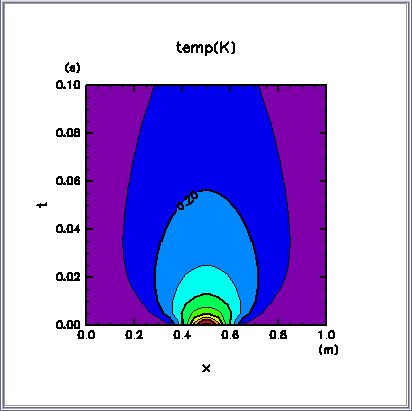
次に等値線図を描いてみましょう. まず [動作] から [折れ線] を選んでください.
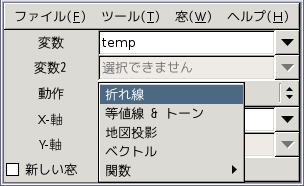
ウィンドウの表示が以下のようになるはずです. [X-軸] が x になっていることを確認してください.
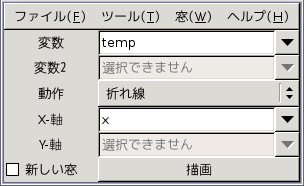
ここで描画ボタンを押すと, 以下のような図が表示されます.
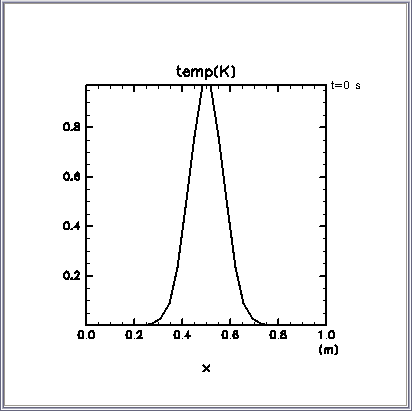
最後に, この等値線図をアニメーション表示してみましょう. 準備として, 最大値を固定するための設定を行います. [ツール] から [軸] を選択してください.
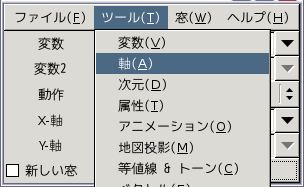
新たに表示されたウィンドウで, [最小値] と [最大値] にそれぞれ 0 と 1 を入力してください.
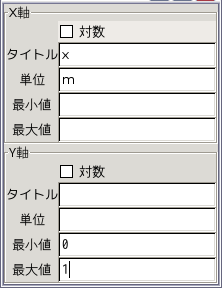
[ツール] から [アニメーション] と [次元] を選択してください.
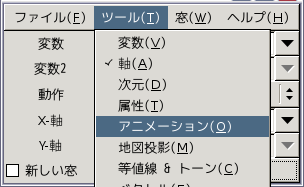
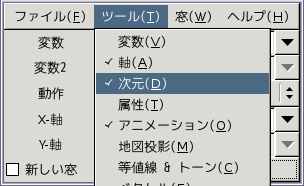
すると以下のウィンドウが表示されます. ここで, アニメーションウィンドウの再生マークを押してみましょう.
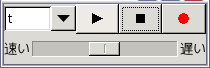

すると, 図がアニメーション表示されます. 同時に, 次元ウィンドウではアニメーションに合わせて時刻 t の値が変化します. 止める際には, アニメーションウィンドウのストップボタンを押してください.
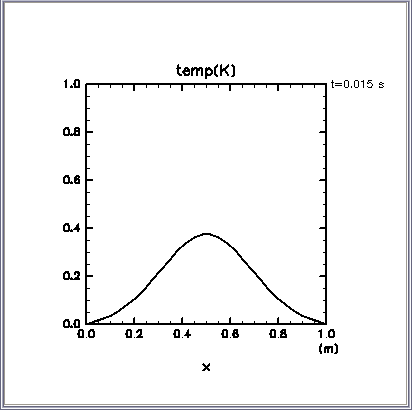
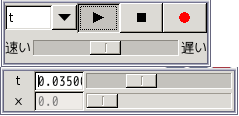
ここでは, GUI ユーティリティである GAVE を用いた描画の簡単な例を紹介しました. GAVE についての詳細は, GAVE チュートリアル を参照ください (「付録A 使用方法」でウィンドウ上の各設定値などについて詳しく解説しています).
電脳 Ruby プロジェクト では他にも, 以下のようなユーティリティを提供しています. 用途に応じてご使用ください.
